Firefoxのバージョンを以前のバージョンにダウングレードする方法
WordPress Popular Posts 日本語化ファイル無料ダウンロード
WordPressのウィジェットでビジュアルエディタを使えるようにすると便利!
風吹です。
どんどんアップデートされ、次々と機能が追加され、時系列と共に進化を続けて便利になっていくWordPressですが、ウィジェットでビジュアルエディタを使えるようにすると更に便利になります。
こんなに便利なのに、意外と使っていない方が多いので今日はそれを紹介したいと思います。
ウィジェットでビジュアルエディが使えるようになるWordpressプラグイン Black Studio TinyMCE Widget

例えば、Wordpressのサイドバー(赤枠の部分)で、図のようにお薦め商品やテキストリンク、プロフィールなどを載せようと思うと、現状ではテキストウィジェットを使って、そこに自分で作成したHTMLをコピペすると言う手順になりますので、ホームページ作成ソフトなどが必要になると思います。
僕の場合も今までは、いったんDreamWeaverで見た目のデザインを作成し、その作成したソースをテキストウィジェットに貼り付けていました。
しかし、Black Studio TinyMCE Widgetをインストールするだけで、今まで2重に行っていた作業がウィジェット上で全て行え、作業が効率化されます。

こんな感じでサイドバーウィジェットでビジュアルエディターを使えるようになるので、ここで作成して保存するだけでよくなります。
Black Studio TinyMCE Widgetのインストール方法及び使い方は、こちらで詳しく説明していますので、一度お試しください。
ブラック内職実情
風吹です。
ここのところNeNAの運営するWELQやMERRYが話題になっていますね。
毎日でたらめな記事を100記事も公開していたとして炎上し、
現在閉鎖に追い込まれています。
要約すると、クラウドワーカーと呼ばれる素人のライターさんに仕事を発注して、記事を作らせた。
他サイトの記事をパクって記事を作成することを推奨するマニュアルの存在も明らかになり炎上。
ネット上では、「文章や画像を盗用された」と言う声がたくさん上がった模様です。
クラウドソーシングでは、10年以上前から全般的に価格破壊が進行しています。
その影響で仕事を依頼する側は、ありえないくらい安い金額で仕事を依頼します。
クラウドワーカー自体は完全に飽和していますので、
やらなければ0円、やればすずめの涙と言うのが現状で、
どんなに安くても仕事を取ろうと必死な方たちが無数にいます。
ただ同然で請け負うわけですから、当然のことながら品質の高い記事は出来ません。
コピペやリライトが蔓延していて、まともな記事が作成されることはまずないです。
それでもなお価格破壊は進行しています。
今回の問題では、WELQやMERY、ランサーズなどが取り沙汰されていますが、業界そのものが完全に汚れきっています。
これをうけ、ランサーズは、新しくガイドラインを設けたとのこと。
- 第三者の記事や画像を無断コピーして記事を制作するように求める依頼の投稿を禁止
- 第三者の記事をリライトし、オリジナルのように見せる記事の制作依頼も禁止
- 医療や法的文書作成・旅行代理など、資格や許認可が必要な仕事の依頼もNG
- 薬の効用に関するコンテンツ制作を、薬剤師以外に依頼したり、病気の対処法に関する記事作成依頼で、提案資格に「特定の情報を調べ、それをまとめ記事などにできる方」と記載することも禁止
などなど。
汚れきったこの業界に歯止めが利くといいのですが。。
FTPツールを使ってWEBツールの設置が出来るようになるために
こんにちは風吹です。
よく情報商材に付属しているWEBツールの設置ができないと言う相談を受けます。
WEBツールを設置するにはFTPツールを使いますが、みなさんだいたい躓いているのが、どこにアップロードするとどのURLでアクセスできるのかと言う部分です。
まずは無料のFTPツールの入手から。
FFFTPを入手する
http://www2.biglobe.ne.jp/sota/ffftp.html
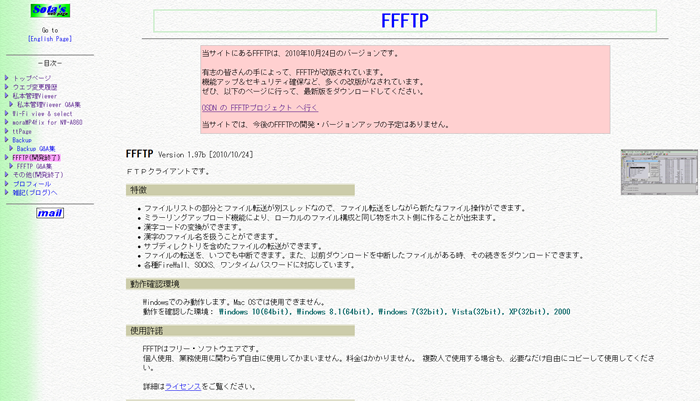
最新版のダウンロードはこちらから。
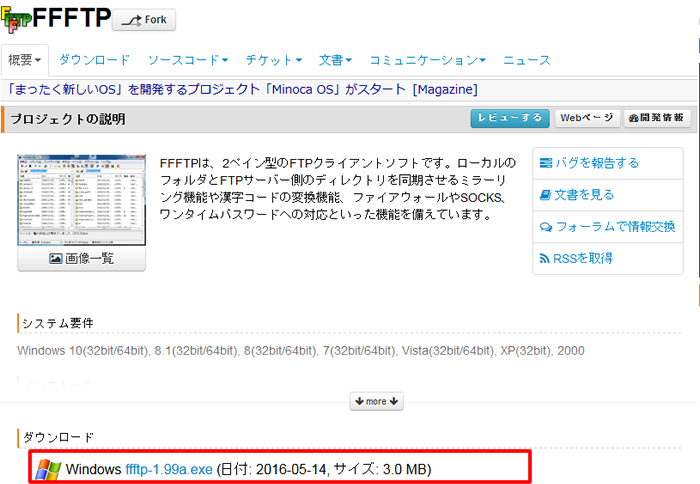
FFFTPをダウンロードしたらインストールします。
インストール後、FFFTPを起動。
FTPホストを設定する
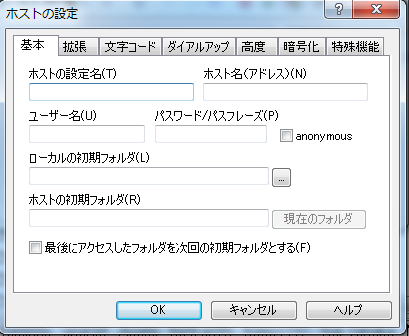
設定は4項目。
ホスト名の設定は、わかりやすい名前をつけてください。
残りの3項目がFTP情報で、
FTPホスト名(FTPサーバー名)、
FTPユーザー名(FTPアカウント、ID)、
FTPパスワード
FTPツールがFTPホストにアクセスしてユーザー名とパスワードを使ってログインする。というのがフローです。
で、この項目ですが、例えばロリポップの場合、
ロリポップの管理画面にログインしてメニューの「アカウント情報」をクリックした画面に表示されています。


FTPサーバー
FTP・WEBDAVアカウント
FTP・WEBDAVパスワード
上記3項目を使います。
パスワードは●●●になっていますので、確認するには「表示」をクリックします。
ここまでの項目を埋めたら、OKをクリックしてホストの設定は完了です。
設置ディレクトリについて
まずは設置したいドメインのルートディレクトリがどこかを知る必要があります。
ルートディレクトリとは、そのドメインの一番上の階層のことです。
例えば、mydomainというフォルダにmydomain.comを割り当てた場合、
mydomain.comのルートディレクトリは、mydomainフォルダを開いた場所です。
つまり、mydomainフォルダの中にindex.htmlをアップロードした場合、
http://mydomain.com/にアクセスすると見ることが出来ます。
更に、mydomainフォルダの中に、11111と言うフォルダを作成して、その中にindex.htmlをアップロードした場合、http://mydomain.com/11111/にアクセスすることで閲覧することが出来ます。
要するにURLのスラッシュ(/)はディレクトリ(フォルダ)をあらわします。
ルートディレクトリがどこかだけを把握しておけばあとはそこからディレクトリを判別することが出来ます。

